User Manual - Windows 7
Table Of Contents
- Početak rada
- Komponente
- Povezivanje s mrežom
- Povezivanje s bežičnom mrežom
- Povezivanje s ožičenom mrežom
- Kretanje po zaslonu
- Značajke za zabavu
- Korištenje web-kamere (samo određeni proizvodi)
- Upotreba zvuka
- Upotreba funkcije za videozapise
- Upravljanje napajanjem
- Isključivanje računala
- Podešavanje mogućnosti napajanja
- Korištenje stanja za uštedu energije
- Korištenje baterijskog napajanja
- Upotreba vanjskog izvora izmjeničnog napajanja
- Sigurnost
- Zaštita računala
- Upotreba lozinki
- Upotreba antivirusnog softvera
- Upotreba softverskog vatrozida
- Instaliranje ključnih sigurnosnih ažuriranja
- Upotreba softvera HP Client Security (samo odabrani proizvodi)
- Upotreba programa HP Touchpoint Manager (samo odabrani proizvodi)
- Instaliranje dodatnog sigurnosnog kabela (samo odabrani proizvodi)
- Upotreba čitača otiska prsta (samo odabrani proizvodi)
- Održavanje
- Izrada sigurnosne kopije i oporavak
- Computer Setup (Postavljanje računala) (BIOS), TPM i HP Sure Start
- Korištenje alata HP PC Hardware Diagnostics (UEFI)
- Tehnički podaci
- Elektrostatičko pražnjenje
- Pristupačnost
- Kazalo
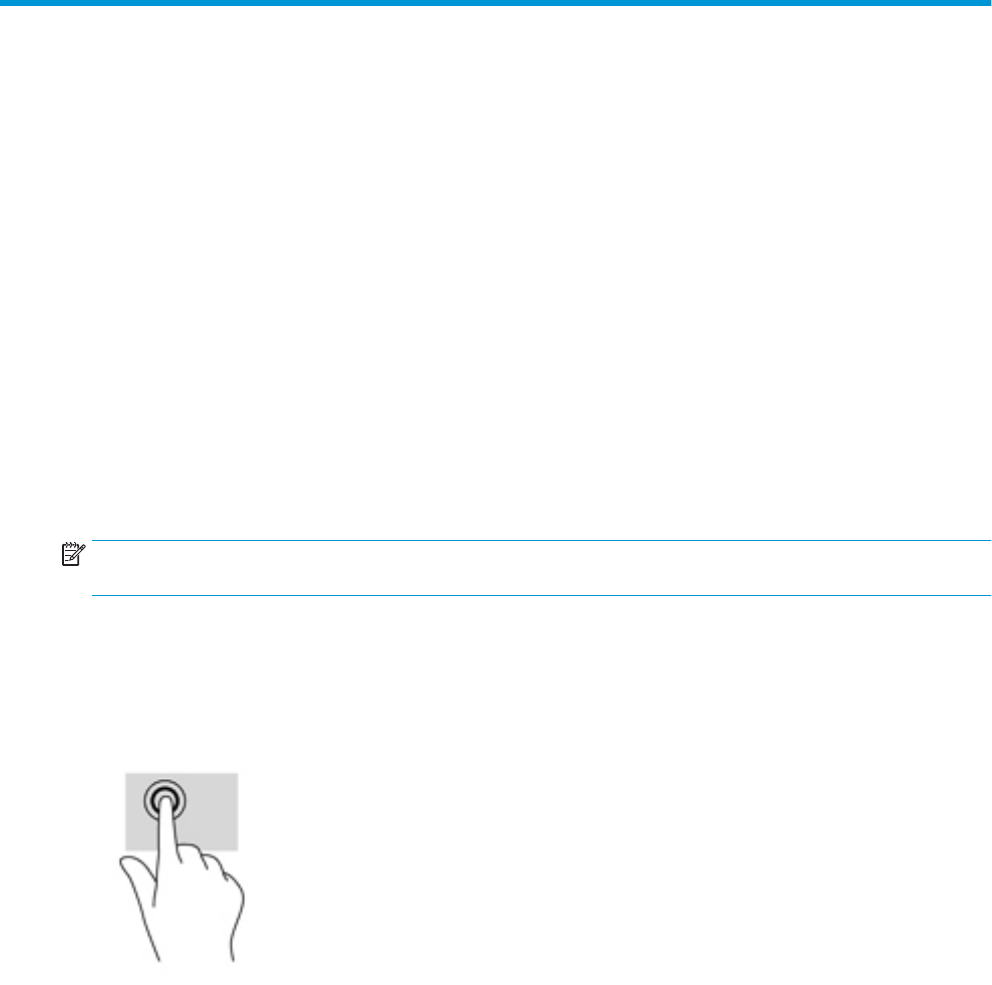
4 Kretanje po zaslonu
Po računalnom se zaslonu možete kretati na sljedeće načine:
●
pomoću dodirnih gesta izravno na računalnom zaslonu (samo odabrani proizvodi)
●
pomoću dodirnih gesta na dodirnoj pločici (TouchPadu)
●
pomoću tipkovnice i dodatnog miša (miš se kupuje zasebno)
Upotreba dodirne pločice (TouchPada) i gesti dodirnog zaslona
Dodirna pločica (TouchPad) pomaže u kretanju računalnim zaslonom i upravljanju pokazivačem jednostavnim
dodirnim gestama. Lijevi i desni gumb dodirne pločice (TouchPada) možete koristiti i kao odgovarajuće tipke
na vanjskom mišu. Za kretanje po dodirnom zaslonu (samo odabrani proizvodi), zaslon dodirujte izravno
upotrebom gesti opisanih u ovom poglavlju.
Također možete prilagoditi geste i pogledati pokazne prikaze rada gesti. Odaberite Start > Upravljačka ploča
> Hardver i zvuk > Uređaji i pisači > Miš.
NAPOMENA: dodirne geste možete koristiti na dodirnoj pločici (TouchPadu) računala ili na dodirnom zaslonu
(samo određeni proizvodi).
Dodir
Pomoću geste dodira/dvostrukog dodira odaberite ili otvorite stavku na zaslonu.
●
Pokažite na stavku na zaslonu, a zatim jednim prstom dodirnite područje dodirne pločice (TouchPada) ili
dodirni zaslon da biste je odabrali. Dva puta dodirnite stavku da biste je otvorili.
Zumiranje pincetnim pokretom s dva prsta
Koristite uvećavanje/smanjivanje prikaza dvama prstima da biste smanjili ili uvećali slike ili tekst.
●
Stavku možete smanjiti tako da stavite dva prsta odvojeno na područje dodirne pločice (TouchPada) ili
dodirnog zaslona, a zatim prste približite.
●
Stavku možete povećati tako da stavite dva prsta zajedno na područje dodirne pločice (TouchPada) ili
dodirnog zaslona, a zatim prste odvojite.
24 Poglavlje 4 Kretanje po zaslonu










